| Oracle® Exalytics In-Memory Machineオーナーズ・ガイド Exalytics X2-4、X3-4、X4-4、X5-4およびX6-4 リリース2.0.0.1.0 E80494-01 |
|
 前 |
 次 |
| Oracle® Exalytics In-Memory Machineオーナーズ・ガイド Exalytics X2-4、X3-4、X4-4、X5-4およびX6-4 リリース2.0.0.1.0 E80494-01 |
|
 前 |
 次 |
この章では、Oracle Exalytics In-Memory Machineのストレージの構成について説明します。
次のトピックが含まれます:
表5-1は、Oracle Exalytics In-Memory Machineに構成されているディスク・パーティションを示しています。
表5-1 ディスク・パーティション
| パーティション | 容量 | ハードウェアRAID | マウント・ポイント | 説明 |
|---|---|---|---|---|
|
起動 |
99MB |
RAID1 |
|
起動用パーティション |
|
ベース・オペレーティング・システム、ログ、および一時領域 |
X6-4: 1.2 TB X5-4: 1.2 TB X4-4: 1.2 TB X3-4: 900 GB X2-4: 600 GB |
RAID1 |
|
ベース・オペレーティング・システム、ログ、および一時領域用パーティション |
|
ソフトウェアおよびデータ・ファイルなど |
X6-4: 3.6 TB X5-4: 3.6 TB X4-4: 3.6 TB X3-4: 2.7 TB X2-4: 1.8 TB |
RAID5 |
ディスク・パーティション |
データ用パーティション |
|
注意: 表5-1に示されているハードディスク・ストレージに加えて、X3-4マシンには6個の400 GBのSun FlashAccelerator F40 PCIeカード(メモリー合計: 2.4 TB RAW)が装備され、X4-4マシンには3個の800 GBのSun FlashAccelerator F80 PCIeカード(メモリー合計: 2.4 TB RAW)が装備され、X5-4マシンには3個の1.6 TBのSun Flash Accelerator F160 NVMe PCIeカード(メモリー合計: 4.8 TB RAW)が装備され、X6-4マシンには3個の3.2 TBのSun Flash Accelerator F320 NVMe PCIeカード(メモリー合計: 9.6 TB RAW)が装備されます(/u02にマウントされます)。
フラッシュ・カードの構成方法は、Oracle Exalytics In-Memory Machineインストレーションおよび管理ガイド for Linuxのフラッシュの構成と欠陥があるフラッシュ・カードの交換に関する項を参照してください。 |
Oracle Exalyticsリリース1パッチセット1 (1.0.0.1)を使用して開始すると、Storage Area Network (SAN)機能がサポートされます。この項では、ExalyticsをStorage Area Networkに接続する手順について説明します。
ExalyticsをStorage Area Networkに接続する手順は次のとおりです。
データ・センターの既存のネットワークにOracle Exalytics In-Memory Machineを接続する前に、次の前提条件が満たされていることを確認します。
光ファイバ・メディア、短波長、マルチモード・ファイバ(400-M5- SN-S)
詳細は、StorageTek 8 Gb FC PCI-Express HBAインストレーション・ガイド(HBAモデル SG-XPCIE1FC-QF8-Z、SG-PCIE1FC-QF8-Z、SG-XPCIE1FC-QF8-N、SG-PCIE1FC-QF8-NandSG-XPCIE2-QF8-Z、SG-PCIE2FC-QF8-Z、SG-XPCIE2-QF8-N、SG-PCIE2FC-QF8-N用)のHBAの機能および仕様に関する項を参照してください。
Oracle Exalytics In-Memory MachineにSAN構成を準備するには、次の手順を実行します。
システムの起動時に次のカーネル・モジュールのロードが可能になるように構成します。
qla2xxx.ko
dm-multipath.ko
次のコマンドを実行して、/etc/multipath.confファイルを初期化します。
/sbin/mpathconf
rootユーザーとして次のコマンドを実行し、オペレーティング・システムの起動時にマルチパスによる起動を可能にします。
chkconfig multipathd on chkconfig --level 345 multipathd on service multipathd start
光ケーブルを接続するには、次の手順を実行します。
|
注意: HBAでは、類似するまたは互換性のある別のファイバ・チャネル製品に接続されない(つまり、マルチモード対マルチモードになっていない)かぎり、光接続で通常のデータ転送を実行できません。 |
光ファイバ・ケーブルをHBAのLCコネクタに接続します。
図5-1 光ケーブルの接続: Oracle Exalytics In-Memory Machine X2-4のデュアル・ポートのHBA
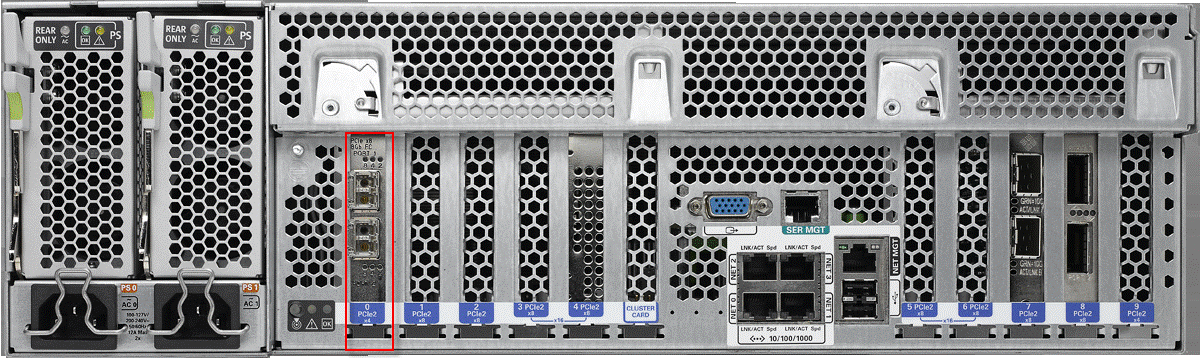
図5-2 光ケーブルの接続: Oracle Exalytics In-Memory Machine X3-4のデュアル・ポートのHBA
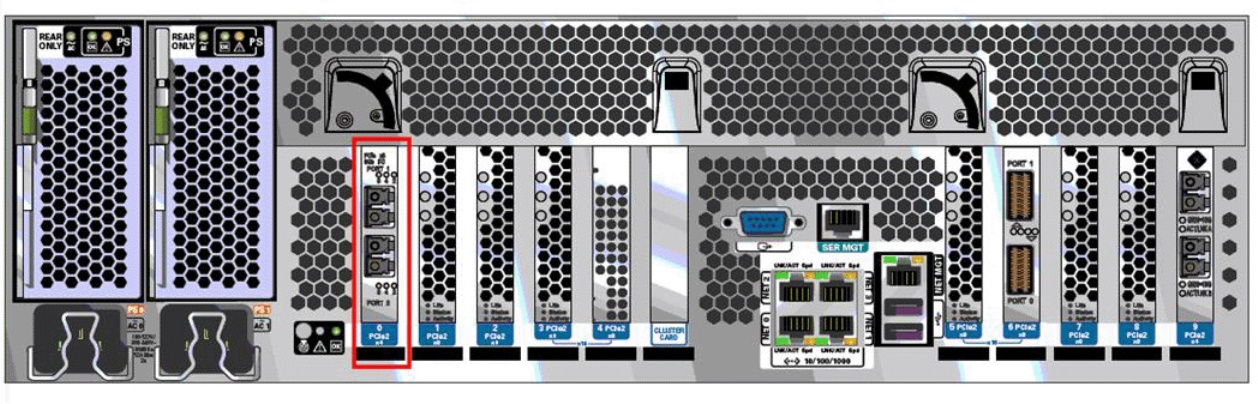
ケーブルのもう一方の端をFCデバイスに接続します。
光ケーブルをHBAに接続すると、システムに電源を投入できます。
詳細は、StorageTek 8 Gb FC PCI-Express HBAインストレーション・ガイド(HBAモデル SG-XPCIE1FC-QF8-Z、SG-PCIE1FC-QF8-Z、SG-XPCIE1FC-QF8-N、SG-PCIE1FC-QF8-NandSG-XPCIE2-QF8-Z、SG-PCIE2FC-QF8-Z、SG-XPCIE2-QF8-N、SG-PCIE2FC-QF8-N用)のRed Hat/SUSE OSの診断サポートに関する項を参照してください。
接続を検証するには、次の手順を実行します。
次のようにマルチパス・デバイスの状態を確認します。
[root@node1 ~]# service multipathd status multipathd (pid xxxx) is running...
multipath -llコマンドを実行し、次の例のようなマルチパス・デバイスの詳細情報を表示します。
# multipath -ll mpath2 (3600144f0d153d65600004f90462c0003) dm-3 SUN,Sun Storage 7410 [size=100G][features=0][hwhandler=0][rw] \_ round-robin 0 [prio=1][active] \_ 7:0:0:0 sdc 8:32 [active][ready] \_ round-robin 0 [prio=1][enabled] \_ 8:0:0:0 sde 8:64 [active][ready] mpath3 (3600144f0d153d65600004f90464f0004) dm-4 SUN,Sun Storage 7410 [size=200G][features=0][hwhandler=0][rw] \_ round-robin 0 [prio=1][active] \_ 7:0:0:2 sdd 8:48 [active][ready] \_ round-robin 0 [prio=1][enabled] \_ 8:0:0:2 sdf 8:80 [active][ready]
前述の例では、ストレージ・デバイスに構成される2つのLUNはmpath2およびmpath3になります。
次の手順を実行します。
LUNをマウント・ポイントにマウントします。
# mount /dev/mapper/mpathXX <mount_point>
|
注意: マルチパスLUNは、/dev/mapper/mpathXXで、ブロック・デバイスとして利用できます。 |
マウント・ポイントを/etc/fstabに追加して、オペレーティング・システムの起動時に自動マウントします。
ストレージの構成について詳細またはサポートが必要な場合は、オラクル社のサポート担当者にお問い合せください。